6步快速配置Tomcat环境变量(Win10)
一、配置 tomcat环境变量之前先安装jdk和配置jdk的环境变量
1.首先右击我的电脑(此电脑),点击属性,或者也可以从控制面板上打开,如下图,找到系统点击高级系统设置;
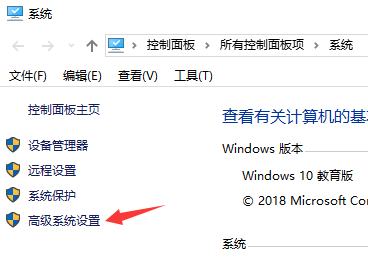
2.然后进入系统属性界面,点击右下角的环境变量;
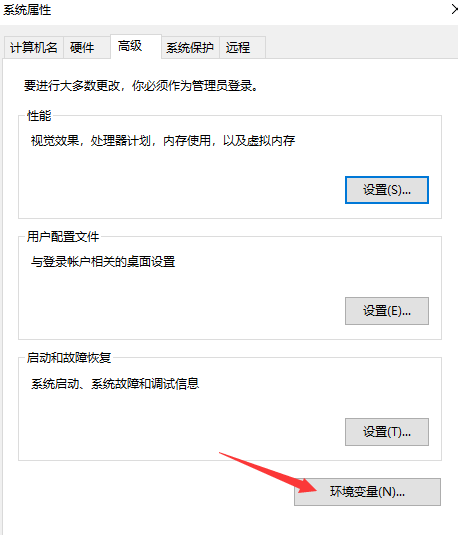
3.进入环境变量界面后找到最下方的系统变量,点击新建,将JAVA_HOME和JRE_HOME分别配置好相应的值,
它们各自的值取决于它们在你电脑上的位置,找到再复制粘贴即可,默认C盘。
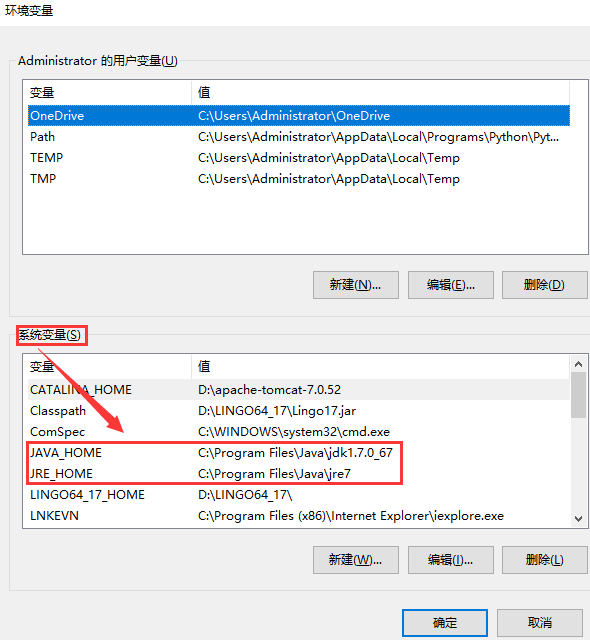
二、配置 tomcat环境变量
4.新建系统变量CATALINA_HOME,值就是地址;

5.然后在环境变量栏上选中Path点击编辑;
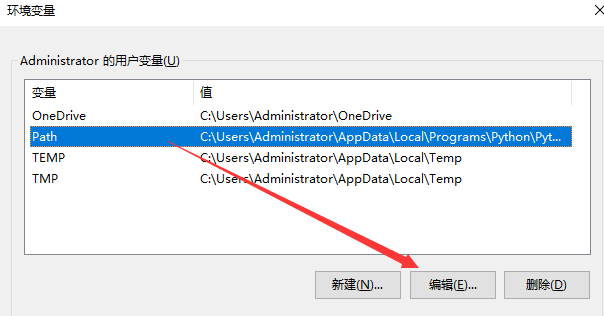
6.在编辑环境变量界面中选择新建如图中所示的路径,再点击确定即可完成Tomcat环境变量的配置。
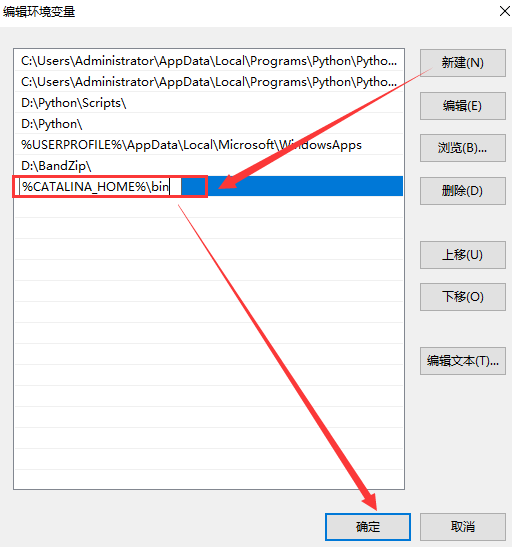
三、验证
如果一切配置完成就打开cmd,输入startup.bat命令即可输出tomcat相关信息和启动Tomcat;
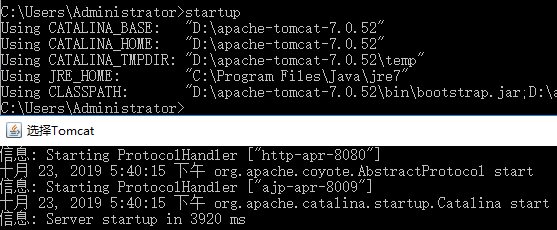
输入shutdown.bat命令就可以关闭Tomcat。
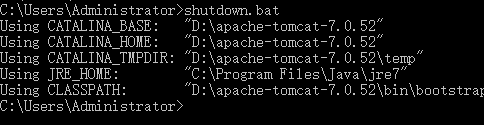
6步快速配置Tomcat环境变量(Win10)的更多相关文章
- Win10系统如何配置Tomcat环境变量
我们知道win10用户在配置Tomcat环境变量的时候,首先需要配置JAVA,这样才能配置Tomcat环境.很多用户并不知道要如何进行配置,下面就给大家介绍win10系统怎样Tomcat环境变量的. ...
- java:jdk环境变量配置+tomcat环境变量配置
一:JDK1.先安装jdk 查看jdk版本: DOC下输入java -version2.配置环境变量(添加系统变量) JAVA_HOME D:\study\jdk-6\jdk-6(j ...
- 怎样配置Tomcat环境变量
JDK环境变量配置: 假设你的安装JDK在C盘里,如:C:\Program Files\Java\jdk1.6.0_05,那么就在系统变量里(当然也能够在用户变量里)点新建: 变量 ...
- 如何配置tomcat环境变量
首先下载tomcat,并且解压到目录: 注意:2,3步的变量值要到下图这一步 即,bin的上一级目录不包含bin 1.第一步鼠标右键计算机->属性->高级系统设置,进去之后,点击环境变量, ...
- Windows下如何配置tomcat环境变量
Apache Tomcat 是一款 Java Servlet 和 JavaServer Pages 技术的开源软件实现,可以作为测试 Servlet 的独立服务器,而且可以集成到 Apache Web ...
- 快速配置java环境变量
右键单击计算机--->属性 点击 “高级系统设置”--->"环境变量",出现环境变量设置窗口 系统变量--->新建 JAVA_HOME变量,变量值填写jdk安装路 ...
- 使用 windows bat 脚本命令一键实现快速配置JDK 环境变量
%1 mshta vbscript:CreateObject("Shell.Application").ShellExecute("cmd.exe"," ...
- 如何配置JAVA的环境变量、Tomcat环境变量
配置JAVA环境变量 1.右击[我的电脑]---[属性]-----[高级]---[环境变量],如图: 2.选择[新建系统变量]--弹出“新建系统变量”对话框,在“变量名”文本框输入“JAVA_HOME ...
- jdk and tomcat 环境变量配置
一.安装JDK和Tomcat 1,安装JDK:直接运行jdk-7-windows-i586.exe可执行程序,默认安装即可. 备注:路径可以其他盘符,不建议路径包含中文名及特殊符号. 2.安装Tomc ...
随机推荐
- HotSpot 对象
概述 当Java虚拟机遇到一条字节码new指令时,首先将去检查这个指令的参数是否能在常量池中定位到一个类的符号引用, 并且检查这个符号引用代表的类是否已被加载.解析和初始化过.如果没有,那必须先执行相 ...
- C++ //继承同名成员处理方式
1 #include <iostream> 2 #include <string> 3 using namespace std; 4 5 class Base 6 { 7 pu ...
- 2020Android高级开发面试题以及答案整理,持续更新中~
本篇收录了一些大厂面试中经常会遇到的经典面试题,并且我做好了整理分类.虽然今年的金九银十已经过去了,但是可以为明年的金三银四做准备啊,相信每一个跳槽季都有很多的前端开发者蠢蠢欲动,通过对本篇知识的整理 ...
- CobaltStrike4.0——渗透神器
CobaltStrike4.0--渗透神器 Cobaltstrike简介 Cobalt Strike是一款美国Red Team开发的渗透测试神器,常被业界人称为CS,其拥有多种协议主机上线方式,集成了 ...
- 爬虫实践二--豆瓣top250电影
import requests def get_movies(): headers={ 'user-agent': 'Mozilla/5.0 (Windows NT 6.1; Win64; x64) ...
- (四)Linux之用户管理(用户和用户组)
Linux之用户管理(用户和用户组) 目录 Linux之用户管理(用户和用户组) 一.概述 二.用户和组的关系 三.关于UID和GID(用户ID和组ID) 四.用户和组的数据 /etc/passwd内 ...
- 轻松让你的nginx服务器支持HTTP2协议
目录 简介 HTTP1.1和HTTP2 安装最新的nginx 开启HTTP2支持 添加SSL支持 修改加密算法 Diffie–Hellman对消息进行加密 重定向所有的HTTP请求到HTTPS 启动n ...
- 什么是TCP,什么是UDP,它们两者的区别? 三次握手
TCP: 定义: TCP(Transmission Control Protocol 传输控制协议)是一种面向连接的.可靠的.基于字节流的传输层通信协议,由IETF的RFC 793定义. TCP编程的 ...
- JavaWeb之数据库连接池
时间:2016-12-2 23:56 --DBCP连接池连接池参数(所有连接池参数都有默认值): 初始大小 最小空闲连接数 增量 最大空闲连接数 最大连接数 最长等 ...
- git所遇到的问题
出现这种情况,或 ERROR: Repository not found. fatal: 无法读取远程仓库. 解决办法如下: 1.先输入$ git remote rm origin(删除关联的orig ...
